Для начинающих пользователей компьютеров может быть реальной проблемой установка драйверов для Windows после его переустановке. Например, вы являетесь владельцем ноутбука. Когда-то давно к вам приходил друг и настроил и установил все драйвера на ваш компьютер или ноутбук. Он какое-то время работал исправно, но что-то пошло не так и теперь Windows требуется переустановить.
Если у вас есть установочный диск к компьютеру или ноутбуку, то сделать это не так сложно, когда его нет, и все драйвера требуется загрузить с сайта производителя. Для этого нужно знать массу деталей о вашем кремниевом друге (компьютере). Какие в нём установлены компоненты и что у него внутри. Но на сайте производителя, особенно это относится к ноутбукам, к конкретно вашей модели может быть несколько драйверов одного и того же. Например, 5 драйверов на сетевую карту, 7 драйверов на видеокарту, 10 драйверов на видеокамеру и так далее. То есть, разобраться во всём этом можно, но времени потребуется очень много. Гораздо проще воспользоваться уже готовым рабочим набором проверенных драйверов. Сделать это можно с помощью программ для управления драйверами. Эти программы также помогут вам автоматически обновить драйвера на ваши устройства.
Одной из таких программ является Driver Genius Professional Edition. Видео о том, как обновить драйвера на компьютере, как их скопировать со старой версии Windows и как установить на новой, смотрите ниже.
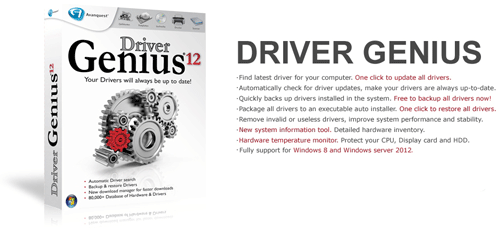
Антон,большое спасибо за статью.С уважением Геннадий.
Здраствуйте!Не подскажите мне такую ситуациюЗапускаю ноутбук он запускается нармально слышно что все службы работают и антивирусник обновляется а монитор не светится.Я снова жму на кнопку пуск она начинает моргать снова жму и появляется изображение написано заблокировано.Затем я снова жму и захожу уже нармально но иногда и всё хорошо проходит.Систему переустановил ничего не изменилось.
Значит проблема в вашем железе, а не в Windows. Скорее всего это жесткий диск или материнская плата. Протестируйте память и жесткий диск.
, как их скопировать со старой версии Windows и как установить на новой, смотрите ниже.
Ниже, это » Чёрный квадрат Малевича»? А так хотелось узнать.
Ниже, это мой видеоурок с сервиса Youtube.
спасибо за видео
Антоха, спасибо за проделанную работу. Хороший сайт, всё доступно описано и расписано.
а пробовали их установить?